如何在 Android/iOS 上將 Spotify 設定為鬧鐘?
早上起床對每個人來說都是一項艱鉅的任務。尤其是如果您前一天感到疲勞的話。因此,雖然鬧鐘非常有用,但在您最喜歡的音樂中醒來更令人愉快,不是嗎?在本文中,我們將向您展示如何 將 Spotify 設置為鬧鐘 時鐘。 我們將向您展示如何將您的音樂流變成您日常生活中的有用工具。 激勵您起床,用您最喜愛的音樂微笑著開始新的一天。
內容指南 第 1 部分. 將 Spotify 中的歌曲設定為 Android 鬧鐘第 2 部分. 將 Spotify 中的歌曲設定為 iOS 鬧鐘第 3 部分:將 Spotify 中的歌曲設定為任何裝置的鬧鐘部分4。 概要
第 1 部分. 將 Spotify 中的歌曲設定為 Android 鬧鐘
如何將 Spotify 設定為鬧鐘?如果您是 Android 用戶,則可以使用 Google Clock 輕鬆實現。由於 Spotify 和 Google 之間的合作關係,時鐘應用程式可以與 Spotify 配合使用,您可以將 Spotify 帳戶連接到時鐘應用程序,並直接使用您喜愛的歌曲作為鬧鐘。 Spotify 的免費用戶和高級訂閱用戶均可使用此功能。以下是如何在 Google 的時鐘應用程式上將 Spotify 歌曲設定為鬧鐘:
步驟二 首先,請確保您在 Android 裝置上下載了 Google Clock 應用程式和 Spotify 行動應用程式。您可以從以下位置下載它們 Google Play Store 下載 如果您還沒有。
步驟二 開啟 Google 時鐘應用,然後導覽至底部的「鬧鐘」標籤。建立新警報或選擇現有警報。在時鐘應用程式中開啟新的或現有的鬧鐘後,點擊響鈴圖示。
步驟二 在鬧鐘聲音頁面上,從頂部的選項中選擇 Spotify 標籤。
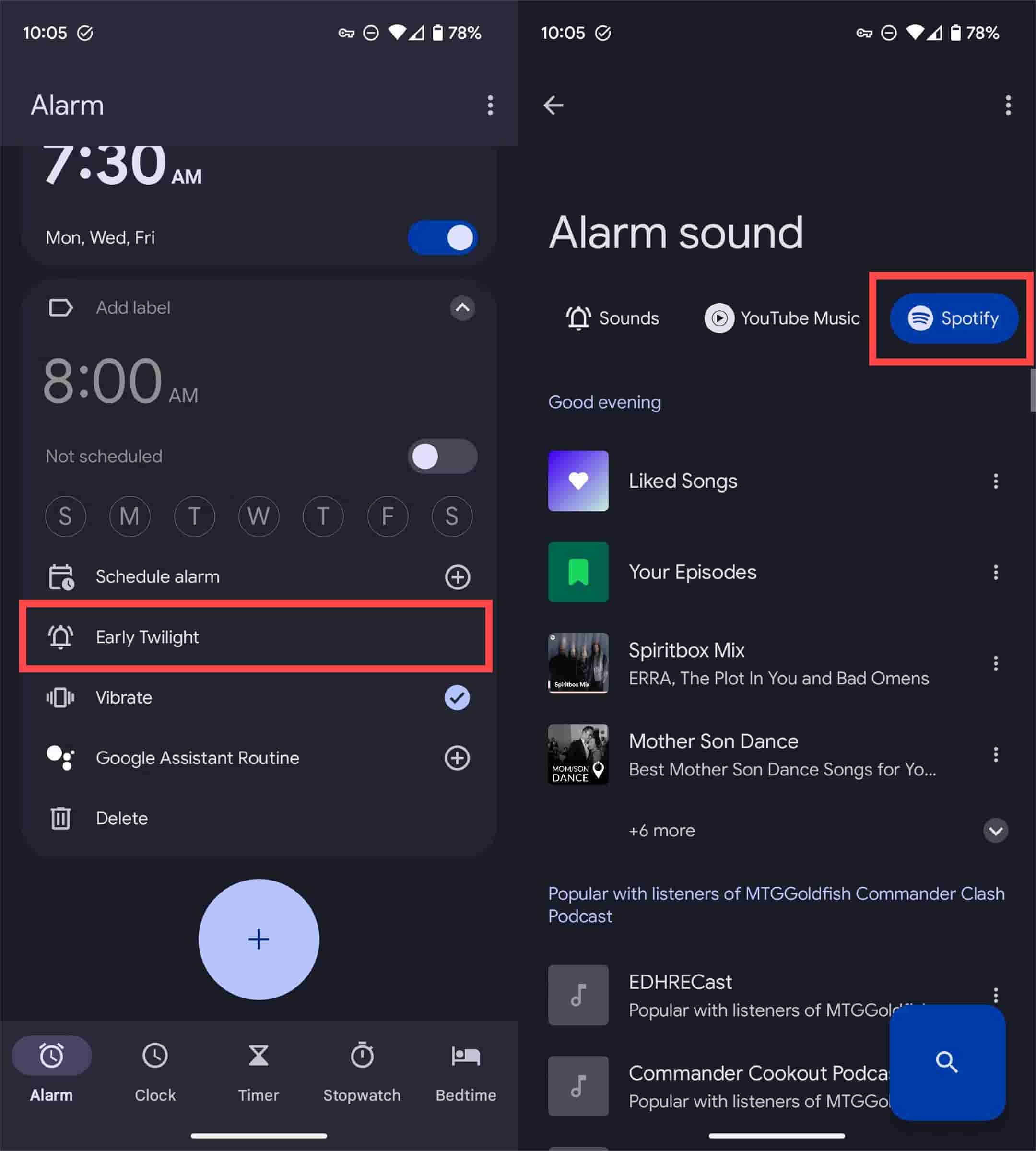
步驟二 在 Spotify 標籤中,如果無法立即看到您想要的歌曲,請使用「搜尋」按鈕(放大鏡圖示)來尋找您想要的歌曲。若要將 Spotify 設定為鬧鐘,請點選歌曲。
步驟二 返回“鬧鐘”頁面,您現在應該會看到您選擇的 Spotify 歌曲設定為鬧鐘。
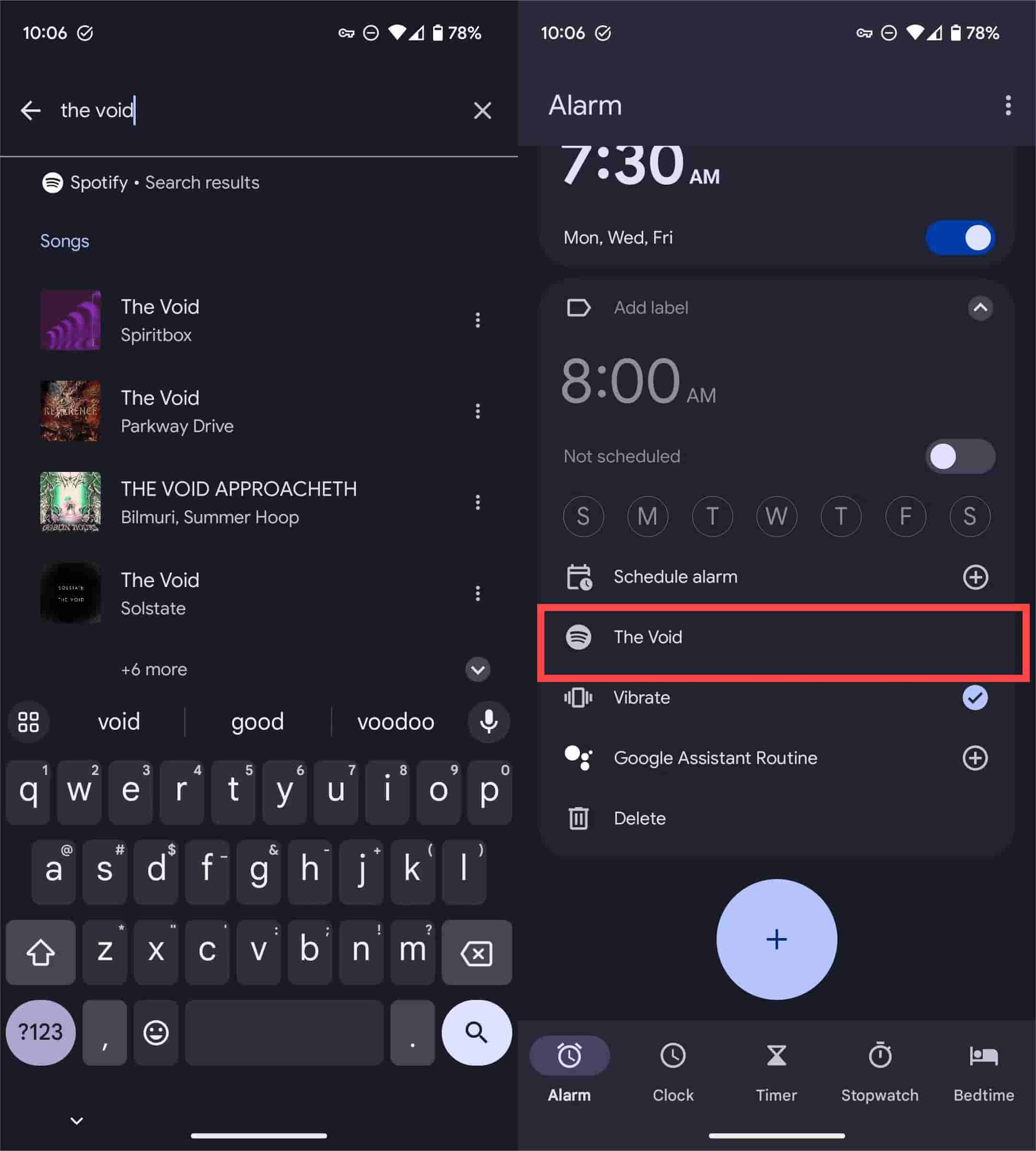
Google 時鐘應用程式中的 Spotify 鬧鐘適用於所有至少運行 Android 5.0 Lollipop 的 Android 裝置。除了 Spotify 之外,YouTube Music 也已整合到 Clock 中。
第 2 部分. 將 Spotify 中的歌曲設定為 iOS 鬧鐘
如何在 iOS 裝置上將 Spotify 設定為鬧鐘?與 Android 不同,iOS 無法在預設時鐘應用程式中將 Spotify 歌曲設定為鬧鐘聲音,因為 iPhone 和 iPad 上的時鐘應用程式未與 Spotify 整合。要將 Spotify 歌曲設定為 iOS 裝置上的鬧鐘,您可以在 快捷鍵 應用程序。
步驟二 打開 iPhone/iPad 上的快捷方式應用程序,然後點擊螢幕底部的自動化。然後選擇建立個人自動化。
步驟二 選擇鬧鐘。接下來,選擇喚醒鬧鐘或點擊現有以選擇您的早晨鬧鐘 > 完成。設定完第一個步驟後,點選「下一步」。
步驟二 點擊新增操作,搜尋開啟應用程序,然後點擊新增它。
步驟二 現在,點擊淺藍色的“應用程式”一詞。從應用程式清單中選擇 Spotify。
步驟二 在底部的搜尋欄中,輸入「設定音量」以調整音量操作。
步驟二 尋找“更改播放目的地”並將其設定為裝置揚聲器的“iPhone”,或根據需要選擇其他裝置。
步驟二 新增所有操作後,點擊右上角的下一步。
步驟二 停用“運行前詢問”以簡化流程。檢查您的設置,然後按右上角的“完成”以保存您的自動化。
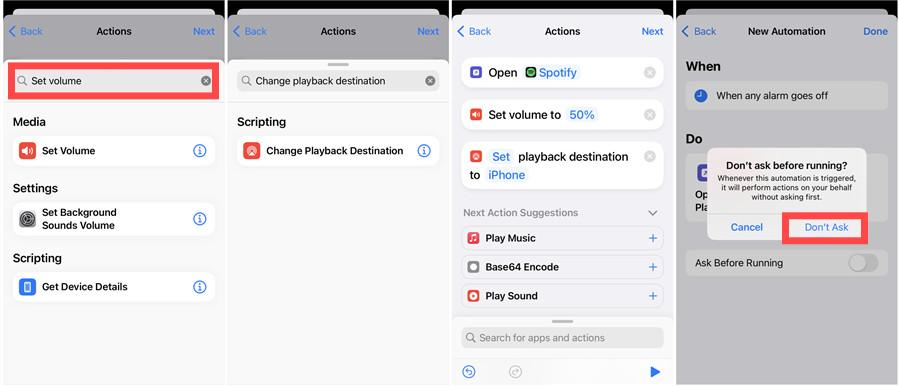
第 3 部分:將 Spotify 中的歌曲設定為任何裝置的鬧鐘
上面我們介紹如何在 Android 和 iOS 裝置上將 Spotify 設定為鬧鐘。有沒有更簡單的方法可以將 Spotify 歌曲設定為鬧鐘,而無需安裝額外的時鐘應用程式?當然,我們可以使用 音樂軟體 Spotify Music Converter 使這個過程更有效率和容易。
Spotify 歌曲透過 DRM 保護進行加密,並限制其他應用程式存取。幸運的是,AMusicSoft Spotify Music Converter 可以很容易地 從 Spotify 中刪除 DRM 加密 以其優秀的解密演算法。然後,您可以將無 DRM 的 Spotify 音樂提取到流行的音訊格式容器,例如 MP3、M4A、FLAC 或 WAV。它們可以根據您的需求免費保存、共享或傳輸以用作鬧鐘。即使 已消失的 Spotify 歌曲 從您的庫中,您可以從備份中還原它們。
更好的是,它不需要高級訂閱即可訪問 Spotify 的整個目錄並輕鬆獲得所有您喜愛的歌曲。該程序將盡可能有損地保持原始質量,以確保聽眾獲得最佳音質。轉換後可以全面顯示和保留 Spotify 歌曲詳細信息,包括標題、藝術家、曲目 ID 和專輯封面,以便於管理。
這是使用 AMusicSoft 的逐步指南 Spotify Music Converter 將 Spotify 設定為鬧鐘。
步驟二 音樂軟體 Spotify Music Converter 與最新的 Windows 和 macOS 完全相容。無需任何 Spotify Premium 方案!點擊免費下載按鈕即可取得它!
步驟二 將 Spotify 歌曲、播放清單和專輯拖放到軟體中。

步驟二 現在,選擇您想要的輸出格式。 您可以選擇 MP3,因為它幾乎在任何地方都受支持。 選擇以及輸出文件夾。

步驟二 然後,點擊“轉換”按鈕。幾分鐘內,按一下「已轉換」選項卡,然後查看所有已轉換的檔案。

將 Spotify 歌曲加入 Android 鬧鐘
根據 Android 版本和製造商的不同,不同裝置的確切警報選項可能會有所不同。在這裡,我們使用三星 Galaxy 來完成這部分。
步驟二 將轉換後的 Spotify 歌曲傳輸到您的 Samsung Galaxy。
步驟二 在「時鐘」應用程式中,點擊要為其設定自訂聲音的鬧鐘。
步驟二 點選鬧鐘聲音文字 > 鈴聲。點擊頂部的 (+) 新增圖標,然後選擇手機中要設定為鬧鐘聲音的本地音訊。按下“完成”按鈕。
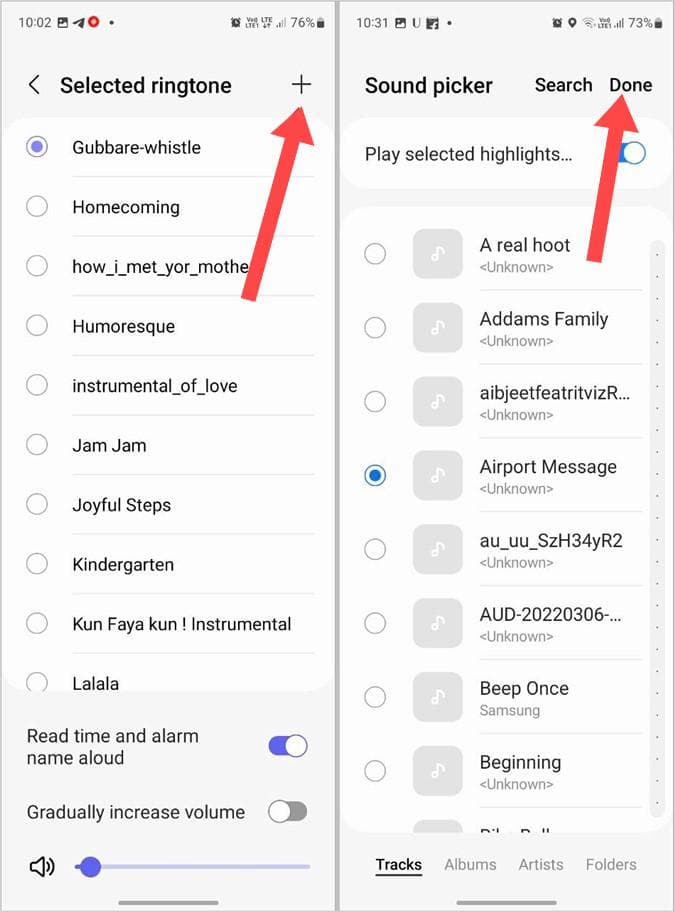
步驟二 您的自訂 Spotify 歌曲將被選為鬧鐘聲音。回去兩次。點擊「儲存」按鈕將自訂音調設定為鬧鐘聲音。
將 Spotify 歌曲加入 iPhone 鬧鐘
步驟二 將轉換後的 Spotify 歌曲同步到您的 Apple Music 庫。然後將其下載到您的 iPhone 上。
步驟二 開啟時鐘 > 鬧鐘。選擇一個現有警報或點擊加號按鈕以建立新警報。
步驟二 點擊聲音。向上捲動,您將看到“歌曲”標題。在“歌曲”部分下,輕點“選取一首歌曲”,然後從 Apple Music 資料庫中選擇下載的歌曲。

部分4。 概要
你有它!因此,您可以將 Spotify 設定為您喜歡的鬧鐘。根據您的喜好,您可以設定一首好聽的歌曲作為鬧鐘聲音。有這麼多的客製化選項可供您使用,我希望您的鬧鐘將不再是一個沉悶的鬧鐘。用您最喜歡的音樂開始新的一天。 音樂軟體 Spotify Music Converter 如果您想盡可能自由地將 Spotify 設定為鬧鐘,這可能是個絕佳的解決方案。毫無疑問,它將幫助您獲得無壓力、愉悅的聆聽體驗!
人們也讀
Robert Fabry 是一位熱心的部落客,也是一位熱衷於科技的愛好者,也許他可以透過分享一些技巧來感染你。他也對音樂充滿熱情,並為 AMusicSoft 撰寫過這些主題的文章。